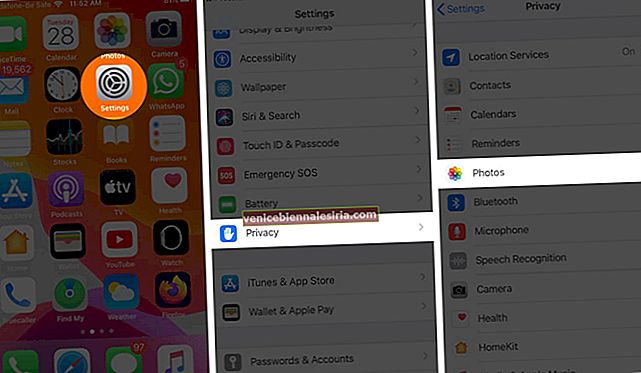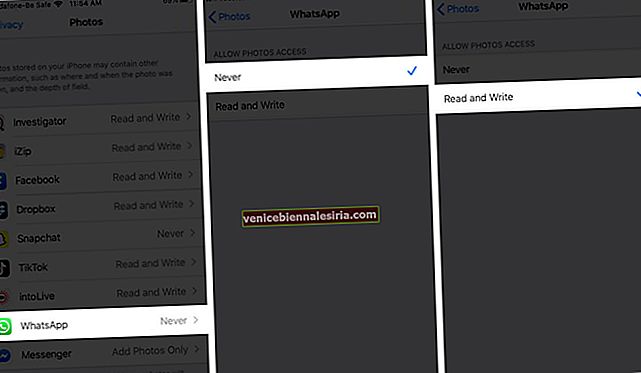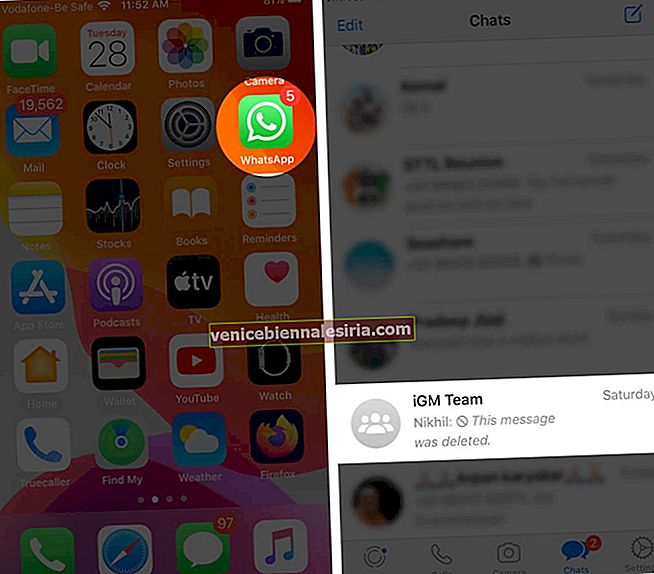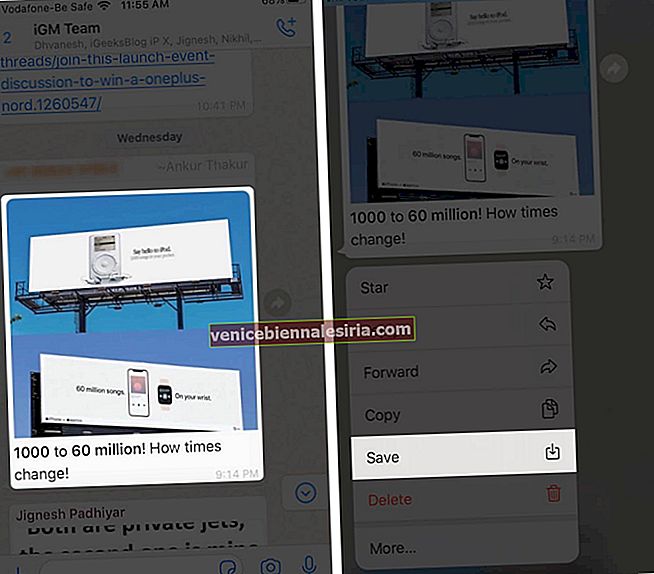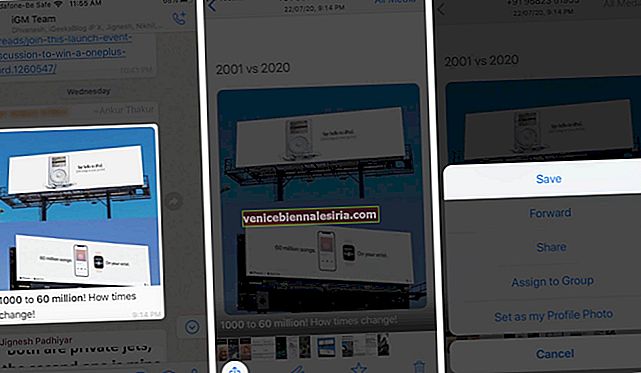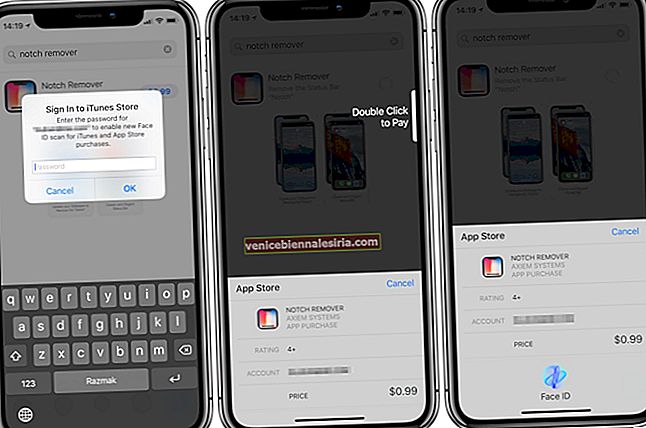Sebaik sahaja anda mematikan pilihan Simpan ke Rol Kamera di WhatsApp di iPhone anda, ia akan menghentikan menyimpan gambar secara automatik di aplikasi foto anda. Tetapi kemudian, apabila anda mendapati beberapa foto bernilai disimpan, apa yang akan anda lakukan? Ikuti keputusan anda mengenai aplikasi Foto tanpa kekacauan dan simpan storan iPhone anda untuk penggunaan jangka panjang. Biarkan kami memandu anda melalui panduan langkah cepat bagaimana menyimpan foto WhatsApp ke gulungan kamera iPhone secara manual !
- Beri Kebenaran WhatsApp untuk Mengakses Aplikasi Foto
- Cara Menyimpan Foto WhatsApp ke Roll Kamera iPhone Secara Manual
Beri Kebenaran WhatsApp untuk Mengakses Aplikasi Foto
- Buka aplikasi Tetapan pada iPhone anda
- Tatal ke bawah dan masuk ke bahagian Privasi .
- Ketik Foto .
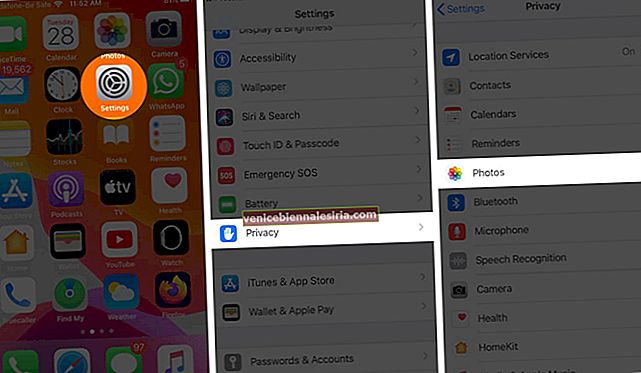
- Tatal ke bawah dan pilih WhatsApp.
- Pilih Baca dan Tulis.
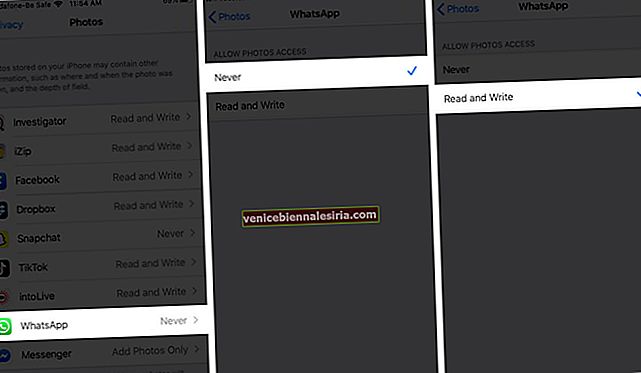
Apabila anda memilih Baca dan Tulis, sekarang ia mempunyai akses ke pustaka foto anda, dan anda dapat menyimpan foto ke Roll Camera.
Catatan: Sekiranya anda mengemas kini iPhone ke beta iOS 14 terkini, tetapan WhatsApp berbeza-beza, dan anda harus memilih Semua Foto dari pilihan yang tersedia dalam tetapan privasi yang sama.

Cara Menyimpan Foto WhatsApp ke Roll Kamera iPhone Secara Manual
- Lancarkan WhatsApp dan masuk ke sembang di mana gambar dikongsi dengan anda.
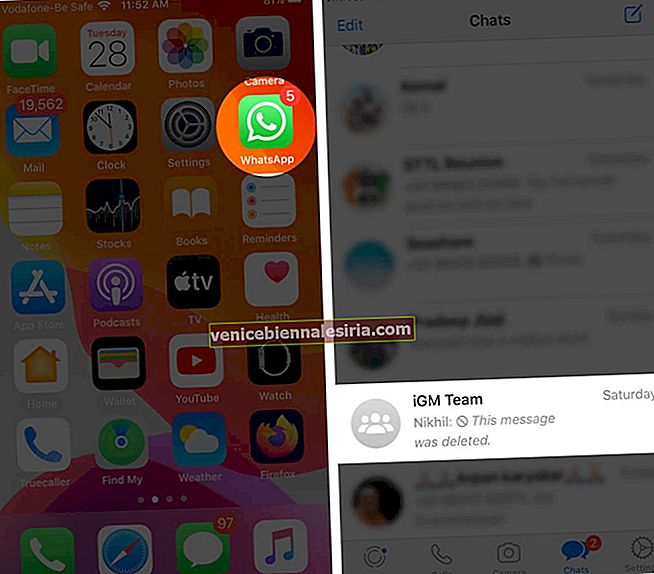
- Tekan lama gambar yang ingin anda simpan.
- Ketik Simpan.
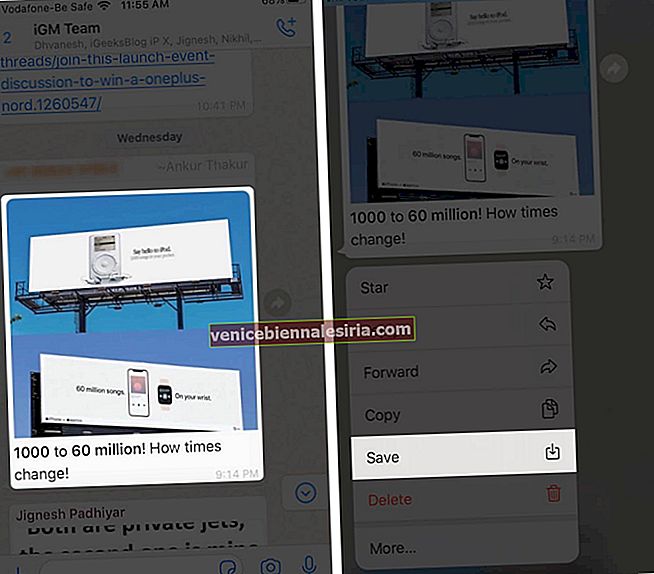
Gambar disimpan dalam aplikasi Foto. Sekiranya iPhone anda tidak menyokong sentuhan lama, anda boleh memilih cara lain.
- Buka gambar yang ingin anda simpan.
- Ketik pilihan Kongsi dari sudut bawah kiri.
- Pilih Simpan dari pilihan.
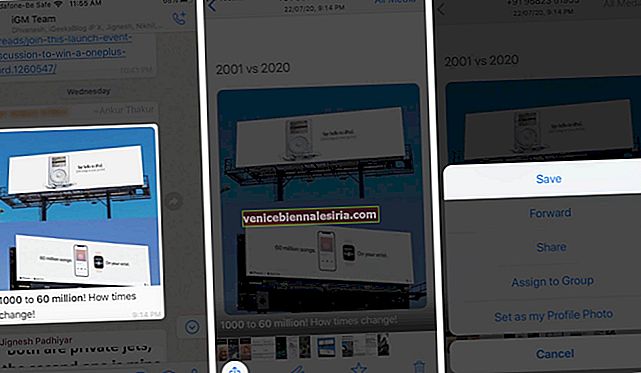
Kemaskan
Menyimpan foto dari WhatsApp ke Roll Kamera iPhone anda secara manual sangat mudah. Yang perlu anda lakukan hanyalah memberi akses WhatsApp ke aplikasi Foto dan menyimpan gambar yang anda mahukan. Apabila anda dapat menyimpan foto dengan langkah mudah ini, mengapa anda mengaktifkan simpanan automatik yang akan menghabiskan banyak ruang simpanan pada iPhone anda? Apa pendapat kamu? Beritahu kami di bahagian komen di bawah!
Juga, jika anda gemar menggunakan WhatsApp, anda mesti melihat pautan cepat ini yang akan meningkatkan pengalaman pengguna!
- Cara Menghapus Penyimpanan Data WhatsApp di iPhone
- Cara Menulis Tebal, Miring, Teguran di WhatsApp
- Cara Menggunakan WhatsApp di Apple Watch